Как установить Grammarly в Microsoft Office
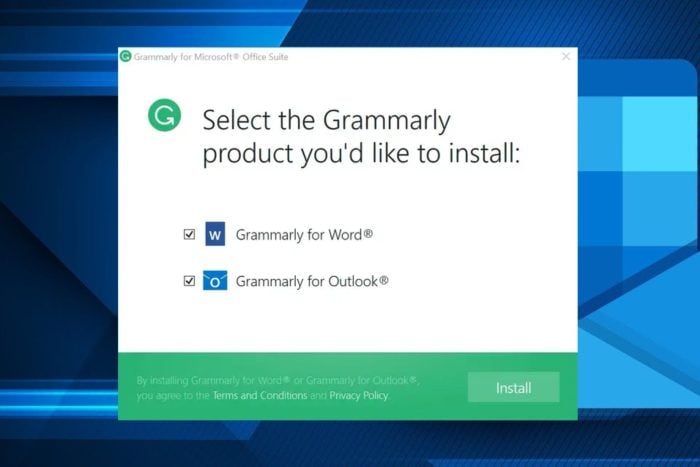
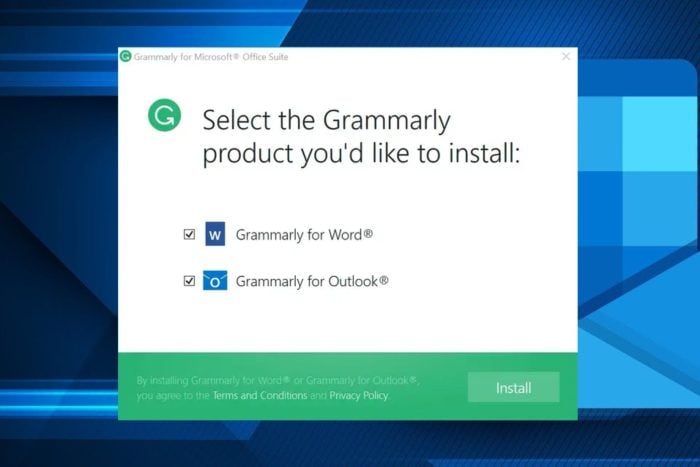
Grammarly — удобный помощник для письма. Интеграция с Microsoft Office упрощает работу: вы получаете продвинутые проверки правописания, стиля и пунктуации прямо в Word и Outlook.
Microsoft Office включает встроенный редактор, но он иногда слишком простой. Установка Grammarly расширяет возможности проверки и добавляет дополнительные функции. Для работы требуется актуальная операционная система и стабильное интернет-соединение. При использовании Office Online нужен современный браузер.
Как скачать и установить Grammarly для Microsoft Office
1. Автоматическая загрузка и установка
Перейдите на официальный сайт Grammarly и скачайте инсталлятор для Windows: «Download Grammarly for Windows».
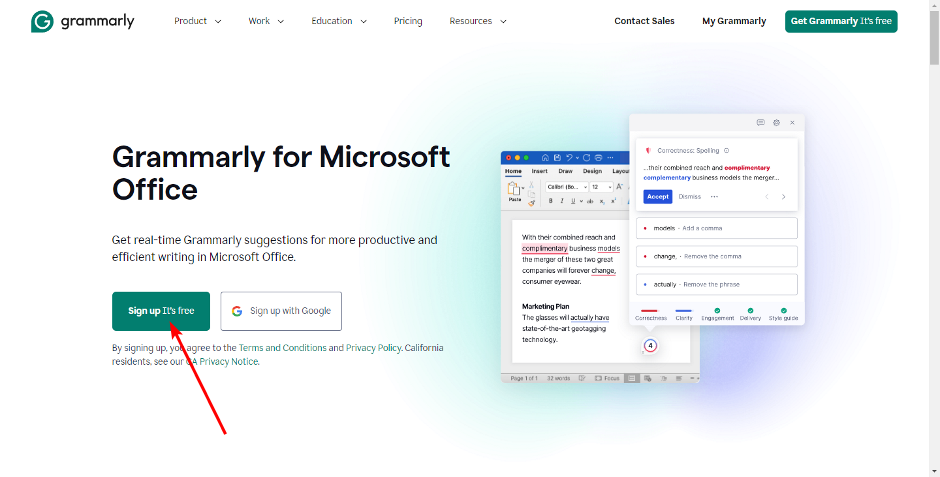
Запустите установщик и следуйте указаниям мастера установки до завершения.
Отметьте опции “Grammarly for Word” и “Grammarly for Outlook”.
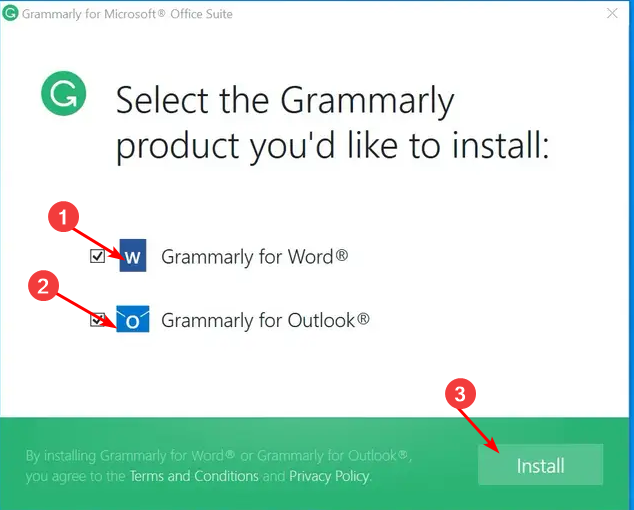
Нажмите “Finish” и перезапустите Word и/или Outlook, если они были открыты.
Можно также установить плагин через Microsoft Store и запустить оттуда.
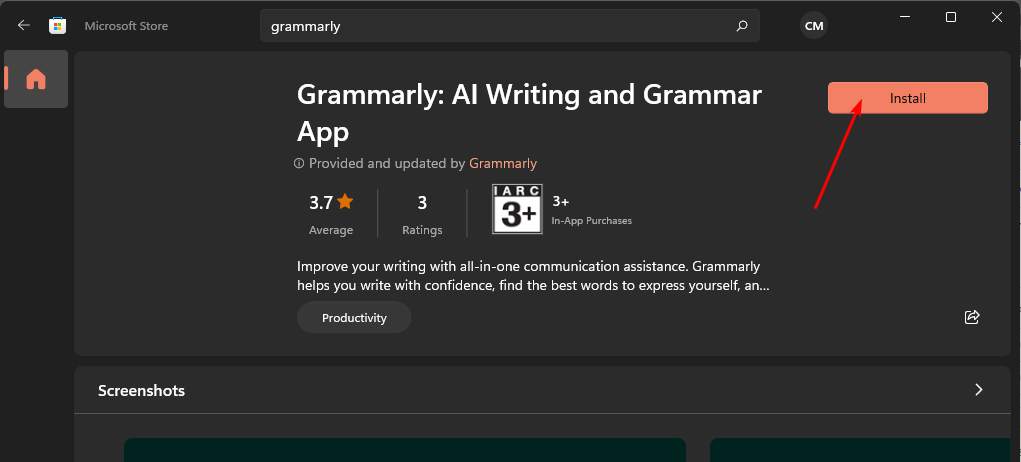
Запустите Grammarly через ярлык на рабочем столе и войдите в аккаунт.
Обратите внимание: из всего пакета приложений Microsoft Office Grammarly интегрируется прежде всего с Word и Outlook; PowerPoint поддерживается частично.
2. Ручная установка надстройки
Microsoft Word
Откройте Word. На верхней ленте перейдите во вкладку «Вставка» и выберите «Получить надстройки».
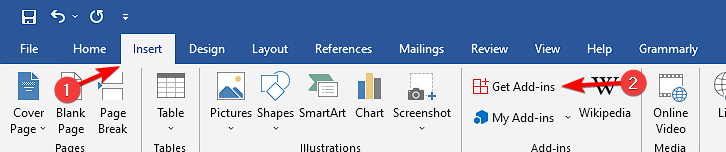
В строке поиска найдите Grammarly, установите надстройку и нажмите «Добавить».
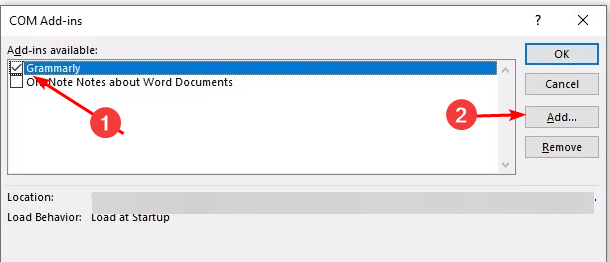
После установки в Word появится кнопка “Open Grammarly” для включения проверки.
Вы можете временно закрыть Grammarly для конкретного документа, если проверка мешает.
Microsoft Outlook
Откройте Outlook.
На вкладке “Главная” зайдите в “Файл” → “Параметры”.
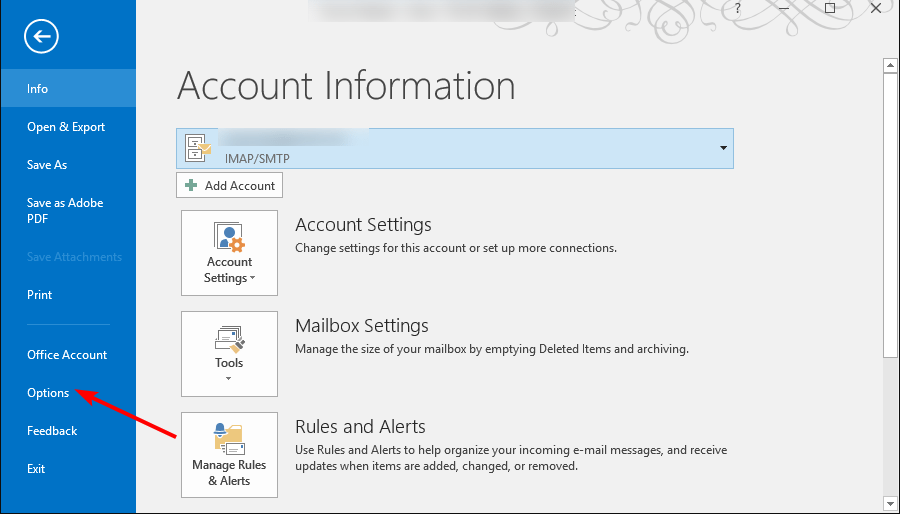
Выберите раздел “Надстройки”. Откроется окно со списком доступных надстроек.
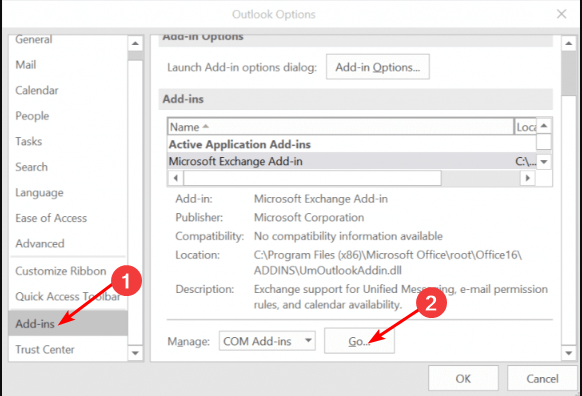
Переключитесь на “Все”, введите “Grammarly” в поиске, отметьте и подтвердите.
Читайте также:
- Microsoft объяснила, как исправить проблему с лицензированием Office 2024
- Microsoft выпустила июнь 2025 обновления безопасности для Office 2016, SharePoint и Online Server
Microsoft Online
Откройте браузер (в примере — Google Chrome).
Перейдите в интернет-магазин: chrome.google.com/webstore.
Найдите «Grammarly» и нажмите “Добавить в Chrome”.
Подтвердите установку и войдите в аккаунт Grammarly.
В Word Online и Outlook в браузере Grammarly автоматически предлагает исправления и рекомендации.
Производительность расширения в браузере и десктопных приложениях может слегка различаться, но на практике разница обычно небольшая. Расширения могут замедлять браузер, но современные браузеры справляются с нагрузкой.
Советы по максимальной эффективности Grammarly в Office
- Настройте стиль и тон в настройках Grammarly, чтобы рекомендации соответствовали вашей аудитории.
- Всегда проверяйте предложения. Grammarly помогает, но не заменяет человеческую оценку контекста.
- Учитесь на рекомендациях: со временем количество ошибок уменьшится.
- Рассмотрите переход на Premium, если вам нужна проверка на плагиат и расширенные рекомендации.
Когда Grammarly может не сработать
- Специфическая отрасль: термины и жаргон могут трактоваться как ошибки.
- Форматированные документы: сложные таблицы и поля могут блокировать корректную работу.
- Конфликты с другими надстройками: некоторые плагины могут мешать работе Grammarly.
Если проблемы повторяются, попробуйте временно отключать другие надстройки и проверять совместимость.
План действий при проблемах с работой Grammarly (пошаговый runbook)
- Перезапустите Word/Outlook и браузер.
- Убедитесь, что вы вошли в аккаунт Grammarly.
- Проверьте наличие обновлений для Office и для Grammarly.
- Отключите другие надстройки: Файл → Параметры → Надстройки.
- Попробуйте режим инкогнито и отключите расширения браузера (для синхронизации с Word Online).
- Если не помогло, переустановите Grammarly через официальный установщик.
- Обратитесь в службу поддержки Grammarly, если проблема сохраняется.
Важно: при работе в корпоративной среде согласуйте изменения с IT-отделом, если есть политики безопасности и установки программного обеспечения.
Альтернативные инструменты и подходы
- LanguageTool — свободный инструмент с поддержкой множества языков.
- Microsoft Editor — встроенный редактор, который улучшился за последние годы.
- Комбинация Grammarly + ручная вычитка редактора — хороший баланс автоматизации и качества.
Выбор зависит от требований к конфиденциальности, бюджету и специфики текста.
Ролевые чек-листы перед установкой
Для авторов контента:
- Резервная копия шаблонов и важных документов.
- Проверка совместимости плагинов для форматирования.
Для сотрудников IT:
- Тест на тестовой машине.
- Политики установки и обновлений.
- Инструкции для пользователей.
Для преподавателей и студентов:
- Проверить правила университета по использованию инструментов проверки плагиата.
- Настройка профиля для академического стиля.
Мини-методология настройки рабочего процесса с Grammarly
- Установите и войдите в приложение.
- Настройте «Цель» документа (аудитория, стиль).
- Пропустите первые предложения, чтобы избежать массовых ненужных исправлений.
- Рецензируйте каждое предложение: принять, отклонить или отредактировать рекомендацию.
- По завершении выполните финальную вычитку вручную.
Краткий глоссарий
- Надстройка — расширение для Office, которое добавляет функции.
- Grammarly Premium — платная версия с расширенными функциями, включая проверку на плагиат.
- Office Online — веб-версия приложений Microsoft Office.
Совместимость и рекомендации по миграции
- Windows: поддерживает большинство версий Windows 10 и выше (поддержка зависит от версии Grammarly).
- Office: интеграция поддерживается в Word и Outlook; PowerPoint — частично.
- Браузеры: Chrome, Edge и Firefox рекомендуются для работы с расширением.
Перед массовой разверткой в организации протестируйте установку на 1–2 машинах и документируйте возникающие конфликты.
Заключение
Grammarly делает проверку правописания и стиля в Microsoft Office проще и быстрее. Установка возможна как через официальный установщик, так и через магазин надстроек или браузерное расширение. Настройте инструмент под свои нужды, проверяйте предложения и имейте план на случай неполадок.
Были ли у вас проблемы при установке Grammarly в Office? Поделитесь опытом в комментариях.
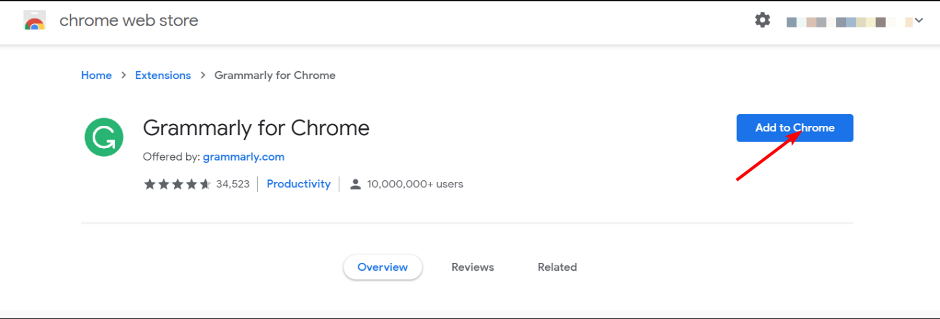
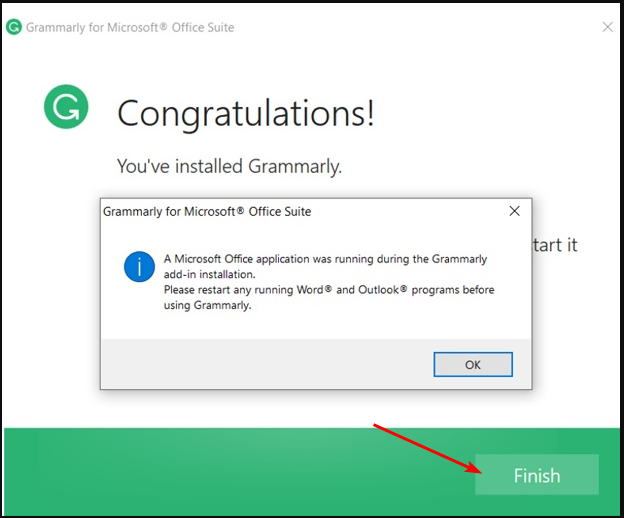
Похожие материалы

RDP: полный гид по настройке и безопасности

Android как клавиатура и трекпад для Windows

Советы и приёмы для работы с PDF

Calibration в Lightroom Classic: как и когда использовать

Отключить Siri Suggestions на iPhone
